在Photoshop中调出私房照的甜美通透效果,是一种将光线、色彩与细节处理相结合的艺术,旨在创造出既清新又充满甜美气息的视觉体验。这种效果通过精细调整色彩饱和度和亮度,以及恰当地运用柔光和高光效果,让每张照片看起来既明亮又富有层次。编辑者通过减少照片的对比度,增加粉嫩的色调,如粉色、淡紫色和柔和的橙色,使画面呈现出一种梦幻般的美感。
同时,轻微的模糊效果和皮肤细节的精致处理,不仅增加了照片的通透感,也赋予了作品一种无与伦比的甜美质感。这样的处理技巧特别适合拍摄私房照,营造出一种既自然又充满情感的画面。
ps私房照调出甜美通透效果方法步骤
先看看效果图

首先,分析原图:
原图发灰,偏暗,没有层次感,也没有想要的干净清新的感觉,妹子的皮 肤不通透,暗沉沉,不够阳光。

而我的后期方向,偏向干净通透、白皙。有了思路,那就开始修图吧。
2、曲线调整
曲线调整情况如图,对画面的整体情况做调整,使画面更有层次感。
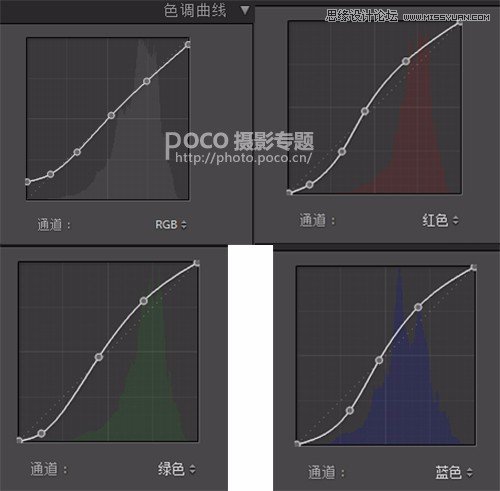
得到下图:
此时肤色太黄,下一步继而调整肤色。

3、HSL调整
通过HSL这个版块,对肤色进行针对性的调整,让肤色更舒服。
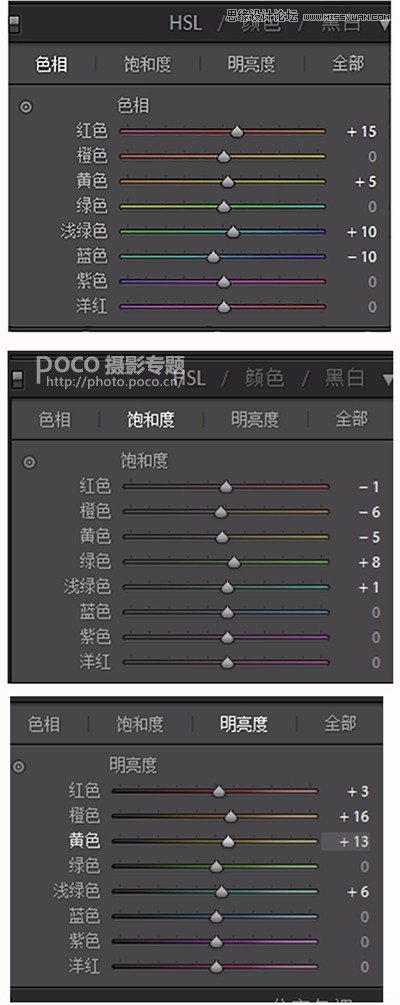
追回正常肤色,得到下图:

4、分离色调调整
经过以上调整,其实整体仍然偏黄,那么我们在分离色调中再进一步调整,在画面中加点蓝,中和黄色。

得到下图:

5、细节调整
细节做适当锐化,让画面更有质感。
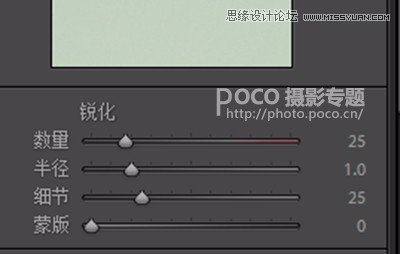
在分离色调后,虽然整体干净了,但是人物肤色却显得偏青,所以用相机校准拉回肤色。

得到下图:
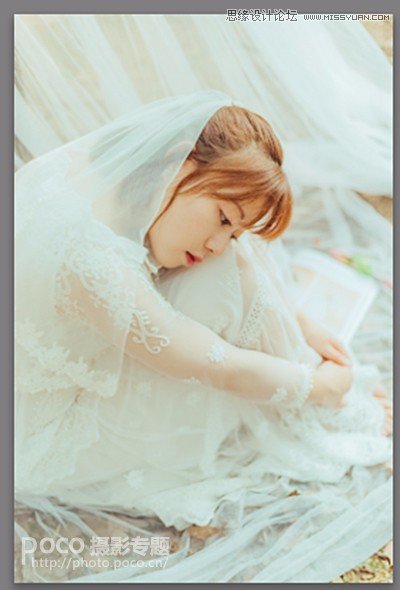
至此,LR调整部分完成,进入PS进一步加强。
经过这两步之后,皮肤基本会变得很干净了。然后使用胶片滤镜插件“Exposure”,进一步增加质感。如下图:
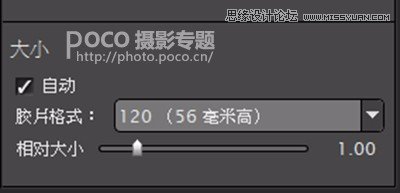
最后进行人物的液化,这个就不用说了。再用曲线工具稍微提亮,至此就大功告成啦。
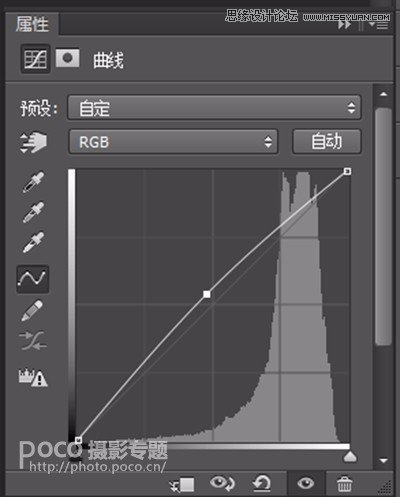
最终效果如下图:

Photoshop调出室内私房照甜美通透效果(3)
文章来源于 摄影社区,感谢作者 正太莫醒醒 给我们带来经精彩的文章!设计教程/PS教程/调色教程5992017-12-18| PS调整部分 | 经常有人问我,你照片的皮肤为什么这么有质感?今天就来分享一下我一般是怎么磨皮的。 1、首先使用磨皮插件Portraiture对人物整体进行磨皮,这里记得调整透明度到20%-30%左右即可,这样磨出来的皮肤
| PS调整部分 |
经常有人问我,你照片的皮肤为什么这么有质感?今天就来分享一下我一般是怎么磨皮的。

1、首先使用磨皮插件“Portraiture”对人物整体进行磨皮,这里记得调整透明度到20%-30%左右即可,这样磨出来的皮肤还会有细节,显得不假。
2、选择“混合器画笔工具”,按住ALT键吸取周围肤色,进行涂抹。
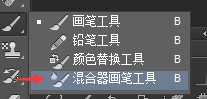
| LR调色部分 |
1、基本调整
降低高光和白色色阶,提高阴影和黑色色阶,目的是降低画面对比。
把色温往黄色向提一点,色调凭感觉调,由于我喜欢绿色,所以往绿色调了一点。偏好根据具体情况微调。
对于RAW格式,镜头矫正一般如下:
得到下图:

对于RAW格式,镜头校正一般如下:
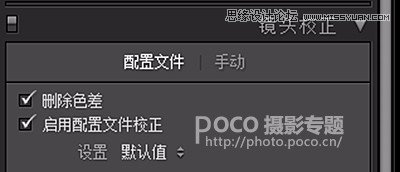
得到下图:















